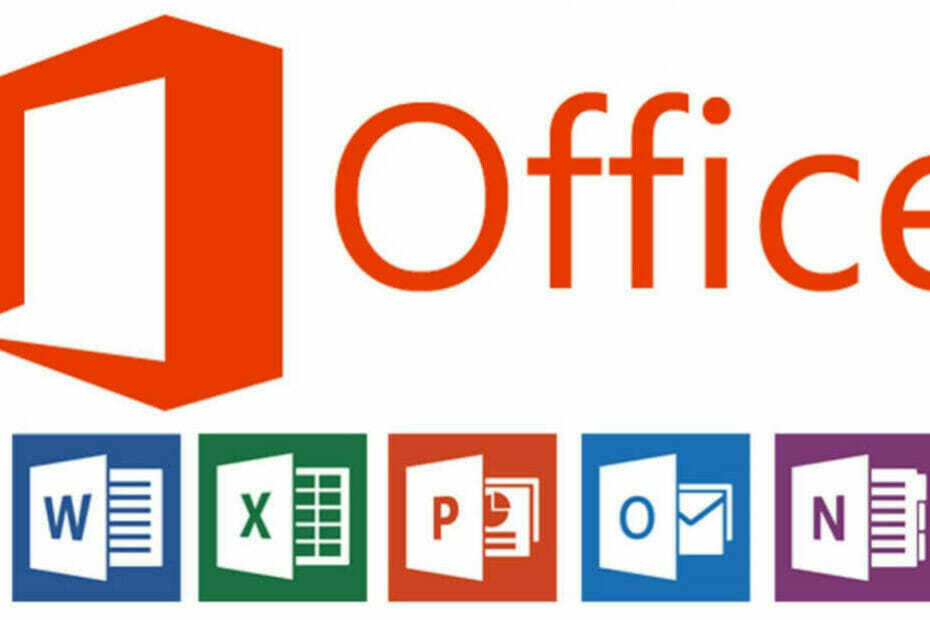- O erro 0x800703f1 impede que os usuários instalem as últimas atualizações do Windows.
- Por lo general, se debe a daños en los archivos, servicios críticos que não se ejecutan y conflitos debido al antivírus instalado.
- Para regularizar as coisas, executar o escaneamento SFC e DISM, consulte os controladores instalados ou teste as outras soluções aqui.

xINSTALE CLICANDO NO ARQUIVO PARA DOWNLOAD
- Baixe e instale Fortect no seu PC.
- Abre la herramienta y Começa a Escanear.
- Clique em reparar e corrija os erros em um minuto.
- Hasta agora, 0 lectores han baixado Fortec este mes.
Apesar das atualizações frequentes, os usuários também têm problemas com problemas como o erro de atualização do Windows 0x800703f1 ao tentar fazer o necessário.
Este problema está relacionado a uma falha no registro do serviço e provoca o bloqueio da atualização. Até que a Microsoft resolva este problema, temos alguns conselhos valiosos e soluções alternativas para você.
Por que aparece o erro 0x800703f1 no Windows?
Este erro é bastante semelhante ao erro de instalação 0x8007012a no Windows 11 e é causado por algumas falhas no sistema. No entanto, na maioria dos casos, eles podem ser resolvidos com um solucionador de problemas integrado.
Se produzir este problema, é provável que reciba el mensaje Não podemos concluir as atualizações e retornará à compilação anterior.
Uma causa comum disso é a corrupção do sistema ou dos arquivos, e como reparar arquivos danificados no Windows em um de nossos guias anteriores, portanto, certifique-se de consultá-lo.
Aqui há alguns problemas relatados pelos usuários:
- Erro ao restaurar o sistema 0x800703f1: este erro também pode aparecer ao usar Restaurar sistema, e se isso acontecer, certifique-se de escanear seu sistema em busca de corrupção de arquivos e verifique se isso ajuda. Você também pode tentar resolver o problema de desativação do antivírus.
- 0x800703f1Windows 8: según los usuarios, este erro também pode afetar as versões anteriores do Windows. Inclusive se você usa o Windows 8 ou 7, deve saber que a maioria das nossas soluções também pode ser aplicada a eles, assim que você estiver livre de problemas.
Como resolver o erro de instalação 0x800703F1?
- Por que aparece o erro 0x800703f1 no Windows?
- Como resolver o erro de instalação 0x800703F1?
- 1. Reverter os controladores que funcionam mal
- 2. Usa as ferramentas SFC e DISM
- 3. Elimine os controladores da Nvidia e a experiência da Nvidia GeForce
- 4. Revise seu antivírus
- 5. Desativar o Windows Defender
- 6. Execute o Solucionador de problemas de atualização do Windows
- 7. Reiniciar todos os componentes do Windows Update
- 8. Realize uma reinstalação limpa de PC com Windows
1. Reverter os controladores que funcionam mal
Este guia útil mostra como reverter os controladores danificados usando a ferramenta Administrador de Dispositivos em seu computador Windows.
1. Haz clique direito en início e abre el Administrador de Dispositivos.
2. Encontre os dispositivos problemáticos na lista.
3. Clique direito no dispositivo correspondente e selecione Propriedades.
4. Abra a pestana Controlador.
5. Clique em Reverter controlador.
Os controladores são o núcleo deste problema. Se a maioria dos controladores funcionar sem problemas antes da atualização, o Windows 10 corromperá de alguma maneira.
Portanto, sua primeira etapa é tentar fazer retroceder os controladores para seu estado anterior. No caso de isso não ter mudado nada, continue com o próximo passo.
2. Usa as ferramentas SFC e DISM
- Presione Tecla do Windows + X para abrir o menu Win + X. agora elija PowerShell (Administrador) .

- Quando se inicia o símbolo do sistema, ingressa sfc /scannow e pressão Digitar .

- O escaneo SFC agora começará e tentará reparar seu sistema. Esta exploração pode demorar uns 15 minutos, assim que não houver interferências.
Se você continuar recebendo o erro 0x800703f1, o problema pode ser devido à corrupção do arquivo. Isso pode ocorrer por vários motivos e fazer com que a instalação do Windows seja corrompida. No entanto, você pode resolver os problemas de corrupção simplesmente executando um escaneamento SFC.
Uma vez que finalize o escaneo, verifique se o problema foi resolvido. Se o escaneo SFC no resolver o problema, ou se no puder iniciar o escaneo SFC, voc pode usar o DISM em seu lugar.
Para usar o DISM para reparar seu computador, siga estas etapas:
- Presione a tecla Windows + X ejeto Símbolo del sistema (Administrador) .
- Copie e pegue o seguinte comando na linha de comando:
- DISM.exe /En-line /Imagem de limpeza /Restorehealth

- DISM.exe /En-line /Imagem de limpeza /Restorehealth
- Caso o DISM não consiga obter arquivos online, tente usar seu USB ou DVD de instalação. Insira meios e escreva o seguinte comando:
- DISM.exe /Online /Cleanup-Image /RestoreHealth /Fonte: C: RepairSourceWindows /LimitAccess
- Certifique-se de substituir a rota »C: RepairSourceWindows» de seu DVD ou USB.
Uma vez que você realizar o escaneo DISM, verifique se o erro 0x800703f1 com 21h2 ainda persiste. Se o problema persistir ou se você não conseguir executar a análise do DISM antes, certifique-se de executá-lo novamente e verifique se o problema foi resolvido.
3. Elimine os controladores da Nvidia e a experiência da Nvidia GeForce
No menu, seus controladores podem causar o erro 0x800703f1 e evitar que atualize seu PC. Dependendo dos usuários, este problema pode ser devido aos controladores da Nvidia.
Nesse caso, remova os controladores nVidia e nVidia GeForce Experience de seu PC.
Existem várias formas de desinstalar os controladores da Nvidia e o software da nVidia, mas a melhor maneira é usar o software de desinstalação. Caso você não esteja familiarizado com ele, o software de desinstalação pode remover qualquer aplicativo do seu PC.
Além de remover o aplicativo, o software de desinstalação também removerá todos os arquivos e entradas de registro associadas com ela, pois lo que será como se o software nunca se hubiera instalado.
CONSELHO DE EXPERTO:
PATROCINADO
Alguns erros de computador são difíceis de regularizar, especialmente quando se trata de arquivos de sistema ausentes ou corrompidos no Windows.
Asegúrate de usar una herramienta dedicada, como proteger, la cual escanea tu computadora y reemplaza tus archivos dañados con versiones nuevas de su propio repositorio.
Se você deseja um utilitário bom e seguro, recomendamos obter um software de eliminação de controladores ou um desinstalador com todas as funções com uma função integrada de eliminação de drivers.
Depois de eliminar os controladores e o software da Nvidia, volte a instalar os controladores da Nvidia e verifique se isso resolverá o problema.
4. Revise seu antivírus
Dependendo dos usuários, seu antivírus pode interferir no sistema e causar o erro 0x800703f1 ao tentar atualizar o sistema.
Si ese es el caso, recomendamos que desative algumas funções antivírus e verifique se isso ajuda. Caso o problema persista, desabilite completamente seu antivírus e verifique se isso ajuda.
- Correção: 0x800f0805 Erro de atualização do Windows no Windows 10 u0026amp; 11
- Corrija o erro de atualização do Windows 10/11 0x8024ce0e [Guia Fácil]
- Correção: não foi possível concluir as atualizações/desfazer alterações
Se o problema ocorrer mesmo com seu antivírus desabilitado, considere a possibilidade de removê-lo. Depois de eliminá-lo, tente realizar a atualização novamente.
Se remover o antivírus resolver o problema, pode ser um bom momento para considerar trocar para um antivírus diferente.
Existem muitos excelentes programas antivírus compatíveis com Windows 10 que têm uma tarefa de erro baixo e não interferem com outros aplicativos ou processos do sistema.
5. Desativar o Windows Defender
- Presiona la tecla do Windows + I para abrir la aplicativo configuração. Vá para a seção Atualização e segurança .

- Vaya a Segurança do Windows en el painel izquierdo. No painel direito, clique em Abra o Centro de Segurança do Windows Defender .

- Selecione Proteção contra vírus e ameaças .

- Agora clique aqui Configuração de proteção contra vírus e ameaças .

- localidade a função de proteção em tempo real y desativável.

Depois de fazer isso, tente realizar a atualização novamente.
Se você não tiver um antivírus de terceiro no seu PC, é muito provável que o Windows Defender seja executado em segundo plano. Este é um software antivírus sólido e, na maioria dos casos, não interferirá em seu sistema de nenhuma maneira.
No entanto, poucos usuários informarão que, às vezes, o Windows Defender pode causar este problema. Para solucionar o problema, recomendamos desativar a proteção em tempo real no Windows Defender.
Tenga em conta que desativando a proteção em tempo real manterá seu sistema vulnerável, assim que não visite nenhum site da web, portanto, enquanto a proteção em tempo real está desativada.
6. Execute o Solucionador de problemas de atualização do Windows
- abra la aplicativo configuração e vá para a seção Atualização e segurança .
- No menu da izquierda, selecione Solucionar problemas. No painel direito, selecione atualização do Windows e clique aqui Execute o botão de solução de problemas .

- Agora siga as instruções na tela para completar o solucionador de problemas.
Se não puder atualizar seu sistema devido a um erro de atualização do Windows 0x800703f1 0x800703f1, é possível que o problema esteja relacionado ao seu sistema. Felizmente, o Windows 10 vem com vários solucionadores de problemas que podem resolver problemas comuns no seu PC com facilidade.
Uma vez que finalize o solucionador de problemas, verifique se o problema continua aqui.
7. Reiniciar todos os componentes do Windows Update
- iniciar o símbolo do sistema como. administrador
- Quando se inicia el símbolo do sistema, execute os seguintes comandos:
- parada neta wuauserv
- parada neta cryptSvc
- bits de parada de red
- servidor de parada net
- ren C: Distribuição de software do Windows Distribuição de software.
- ren C: WindowsSystem32catroot2 Catroot2.old
- inicio neto wuauserv
- cryptSvc de inicio neto
- bits de inicio neto
- servidor de inicialização neto
Dependendo dos usuários, o problema do erro de atualização do Windows 0x800703f1 pode ser causado por componentes do Windows Update. Para solucionar o problema, reinicie todos os componentes do Windows Update manualmente.
Depois de executar esses comandos, tente executar o Windows Update novamente e verificar se o problema persistir.
Otro error común é 0x8024402f, y tenemos una guia dedicada en caso de que lo encuentre.
8. Realize uma reinstalação limpa de PC com Windows
Por fim, se o problema persistir aqui, você deve executar uma instalação limpa do Windows 10. Apenas perderá os programas e aplicativos instalados, enquanto todos os demais poderão ser respaldados em outras partições.
Portanto, use uma unidade USB/DVD já preparada e reinstale seu sistema. Podemos prometer que todo funcionará muito melhor.
Isso deveria terminar. Com isso, você deve corrigir o erro de atualização do Windows 0x800703f1. Se você tem alguma pergunta ou soluções alternativas, não, cara, publique-as nos comentários.
Para obter mais soluções alternativas de Windows Update e informações adicionais, certifique-se de consultar nosso centro de atualização do Windows.
¿Sigues teniendo problemas?
PATROCINADO
Se as sugestões que você disser não resolverem o problema, é provável que seu PC esteja lidando com erros do Windows mais graves. Nesse caso, recomendamos escolher uma ferramenta como proteger para resolver os problemas com eficiência. Após a instalação, clique no botão Ver & Regularizar pressão Comezar a Reparar.